系统之家u盘重装系统win10教程
win10如何用u盘重装系统?遇到无法解决的电脑问题,重装系统是最快的方法,系统安装有几种方式,使用U盘重装系统,方便快捷,小编给大家推荐使用系统之家U盘一键重装工具,轻松解决问题,以win10系统为例,一起来看下具体的重装教程吧。
win10如何用u盘重装系统?
1、首先打开系统之家装机工具,软件会进行提示,仔细阅读后,点击“我知道了”进入工具,进入工具后,工具会自动检测当前电脑系统的相关信息,点击下一步。
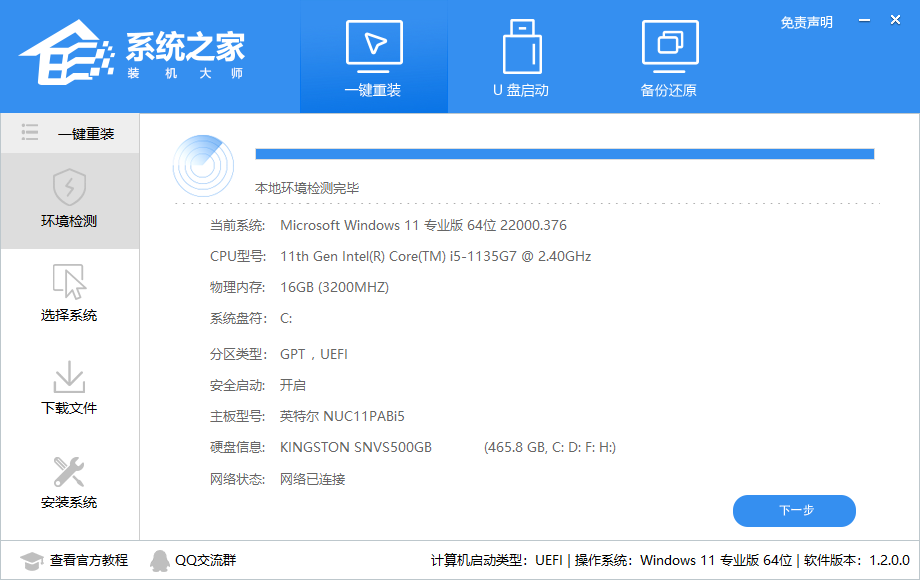
2、进入界面后,用户可自由选择系统安装,这里小编演示的是Win10安装,所以选的是Win10。注意:灰色按钮代表当前硬件或分区格式不支持安装此系统。
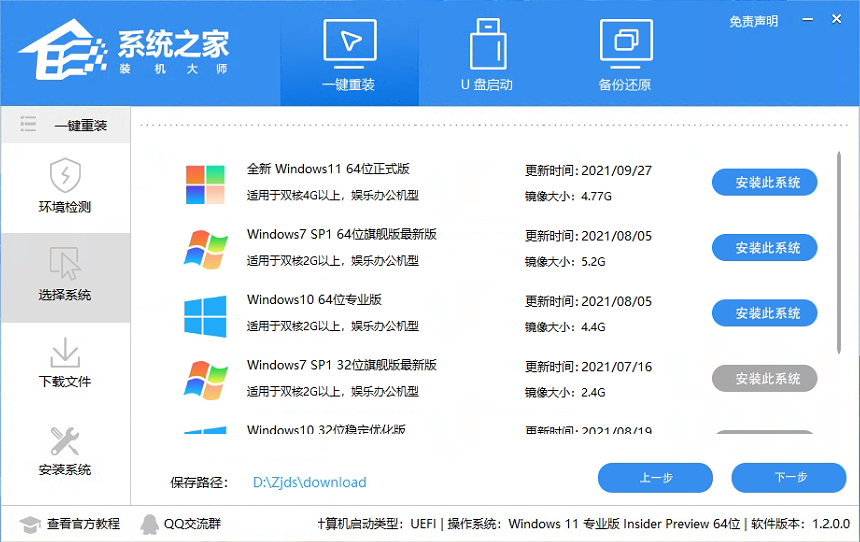
3、选择好系统后,等待PE数据和系统的下载。
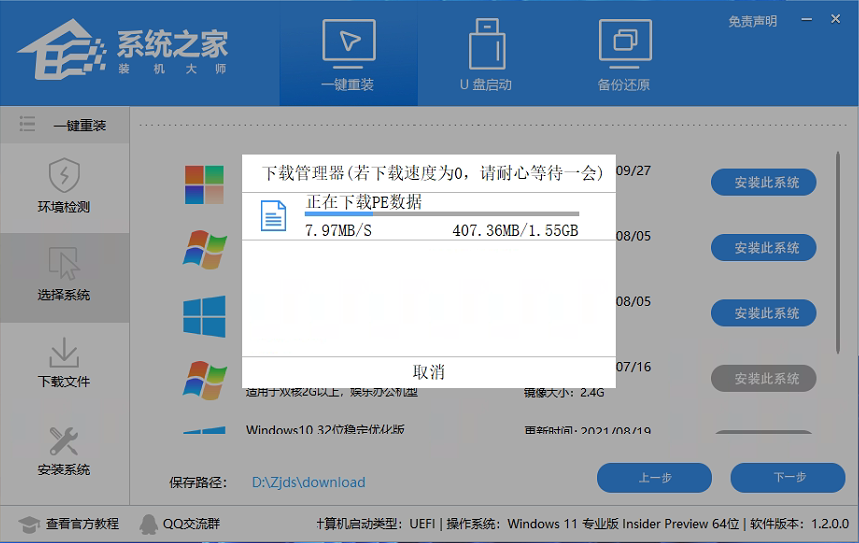
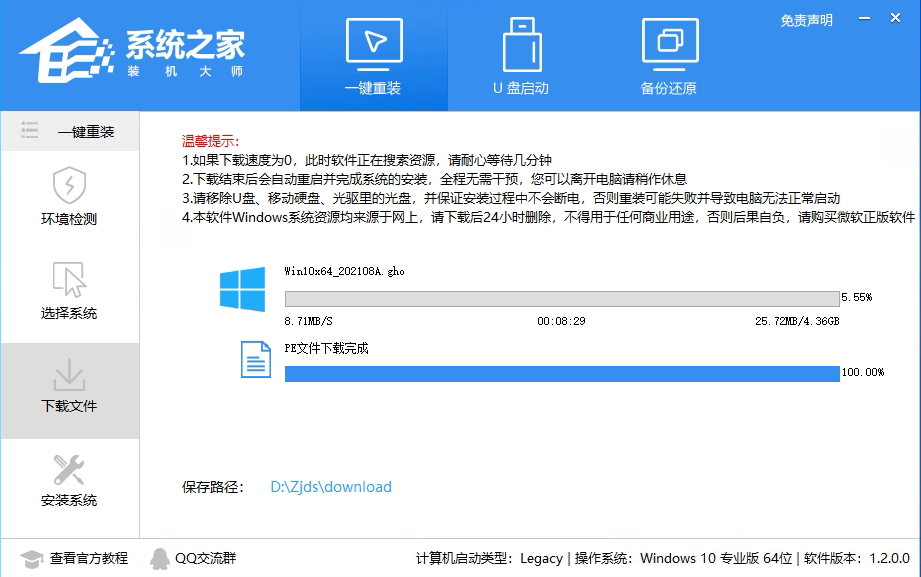
4、下载完成后,系统会自动重启系统。
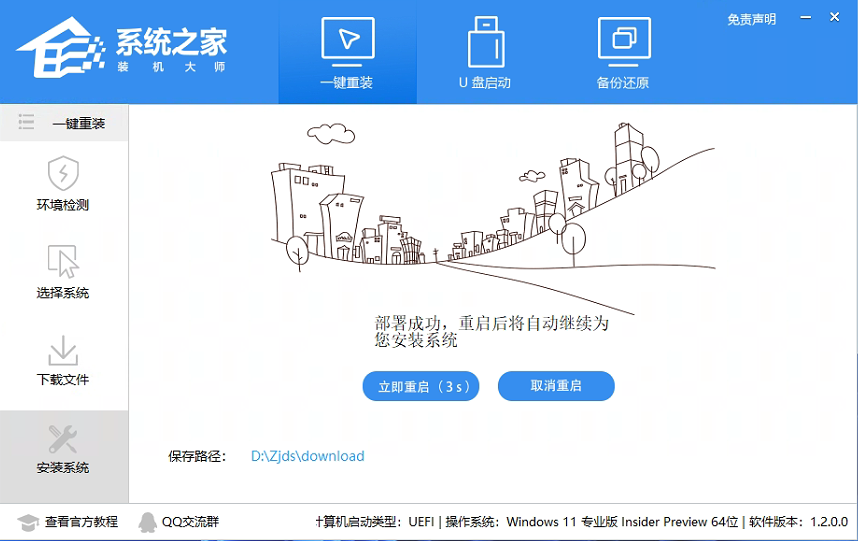
5、重启系统后,电脑将会进入一个启动项的选择,这时我们选择【XTZJ_WIN10_PE】回车。所谓的PE是一个帮助用户安装新系统的简易操作系统界面,风格很像Win10,在里面进行重装系统的一系列自动操作。
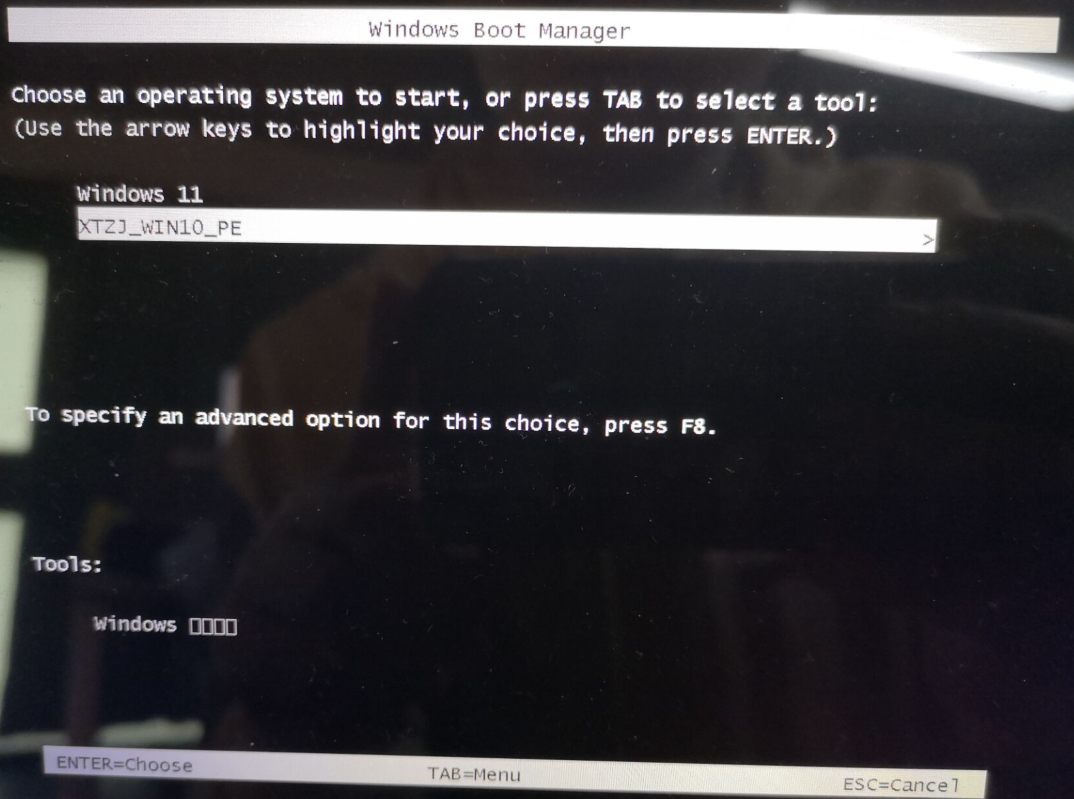
6、进入后,系统将会自动进行备份还原,等待完成。
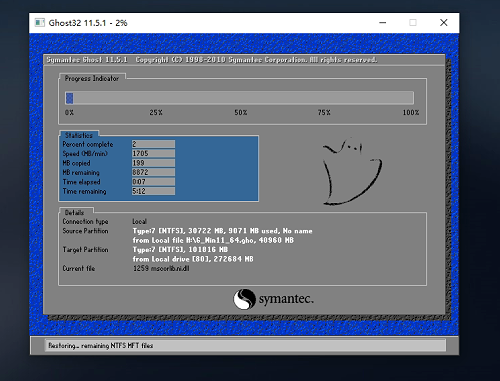
7、系统备份完成后,将会再次重启,自动进入系统安装界面,这时等待系统安装完成就大功告成了!
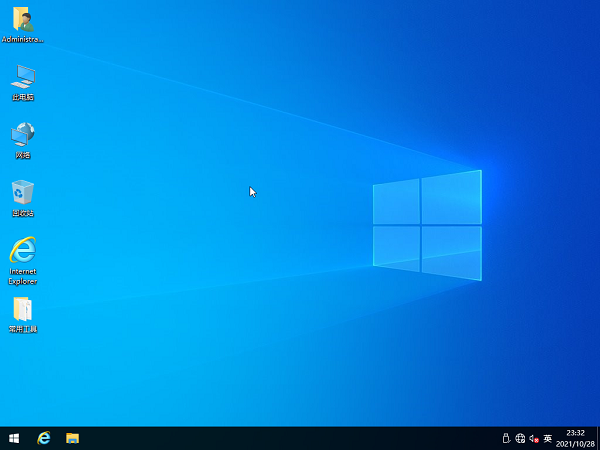
相关文章
- 华硕电脑怎么用u盘重装Win10系统
- 系统之家win7怎么安装?系统之家一键重装win7系统教程
- 宏碁Acer 非凡 S3笔记本怎么使用系统之家装机大师重装系统?
- 华硕vivobook14怎么重装系统win7?
- 华硕飞行堡垒fx50j怎么重装win10系统?
- 华硕fl8700f怎么重装系统win10教程?系统之家一键重装系统步骤
- 小米air13.3可以装win7吗?小米笔记本air13重装win7系统教程
- 神舟优雅x3d1笔记本怎么重装win7系统?系统之家一键重装系统步骤
- 联想威6怎么重装win10系统?系统之家一键重装系统教程
- 神舟战神z7m怎么重装系统win10?系统之家一键重装系统步骤教程
- 神舟战神P5笔记本怎么重装系统win10?系统之家一键重装教程
- 雷神小钢炮st怎么重装系统?系统之家一键重装系统win10教程
- 雷神911笔记本如何重装win10系统?系统之家一键重装系统win10教程
- 雷神Dino怎么重装win7?系统之家一键重装系统教程
- 华硕k55vd可以装win10吗?系统之家一键重装win10系统教程
- delln4030能装win10么?系统之家一键重装步骤教程
相关推荐
-
系统之家一键重装大师 V2.0.0 最新版

系统之家一键重装大师采用先进的云匹配和云加速技术,整合了一键在线重装系统、U盘启动盘制作与系统备份还原功能于一体,是一款实用型傻瓜式安装系统工具。系统之家一键重装大师支持XP WIN7 WIN8 WIN10系统,解决绝大部分的系统问题,欢迎体验。
-
系统之家U盘重装系统 V2.0.0 官方版

系统之家U盘重装系统是一款好用的重装工具,由系统之家打造,帮助用户轻松重装,当电脑处于开不了机、卡在欢迎界面、进不去桌面、黑屏等情况时,就可以选择使用U盘重装系统,非常的方便,新手小白也能轻松上手,有需要的用户可以下载体验。
-
系统之家装机大师 V2.0.0 官方版

系统之家装机大师是一款好用的系统重装工具,不需要光盘、u盘和专业的电脑知识,功能丰富,具有安全、免费、智能、高速等特色,新手小白也能轻松操作,全程自动安装系统,使用起来非常方便,有需要的用户快来下载体验吧。
-
系统之家装机大师 V2.0.0 官方版

系统之家装机大师一键重装系统是系统之家出品的系统装机软件,可以 为用户提供专业的装机服务。系统之家为用户提供XP、Win7(32位 64位)、Win8(32位 64位)、Win10(32位 64位)、Win11等系统版本的安装。支持快速一键备份数据,一键重装,非常的便捷。
-
系统之家装机大师 V2.0.0 正式版

系统之家装机大师是由系统之家出品的最新的系统重装工具,这款工具具有智能化一键检测机制,提供多种系统下载,用户在这可以一键快速找到你需要的系统,操作简单,目前这是测试版本,有需要的快来下载吧!
-
系统之家装机大师 V2.0.0 最新官方版

系统之家装机大师全自动安装系统,无需U盘,更不需光盘,系统镜像采用云高速同步下载,即使无任何电脑基础也能快速重装系统,是一款简单实用的电脑系统重装软件。系统之家装机大师集成国内最全驱动库,







